Lekang Filter System (LFS) er en kundeportal utviklet av Lekang Group – for og med våre kunder. Den inneholder søkefunksjon for filter og maskiner, Min maskinpark og webshop.
Alle kjøp er dekket av Lekang Filter Garanti
TIPS TIL DEG SOM BRUKER LFS
Sist oppdatert: 10-10-2023
Vårt mål er at det skal være enkelt å finne riktig filter til rett maskin.
Husk at du alltid kan ringe oss på 64 98 20 00 hvis du har spørsmål.
Forhandler med egne kunder?
Få en tilpasset gjennomgang med din selgeransvarlig.
SNARVEI TIL LFS KUNDEPORTAL PÅ MOBILEN
LFS kundeportal er tilpasset alle flater. Vil du ha LFS med deg på mobilen når du er ute i felten bør du ta med deg dette tipset. Da kan du enkelt søke på alle filter, finne filter på dine maskiner og bestille filter på mobilen, uansett hvor du befinner deg.
LFS er en nettside (ikke en App du kan laste ned i App Store eller Google Play), men du kan enkelt legge opp en snarvei til hjem-skjerm. Slik legger opp snarveien på iPhone:
1. Åpne nettleseren din på mobilen og skriv inn denne adressen: https://lfs.lekanggroup.com/login
2. Trykk på symbolet (firkant med pil opp) for å få delingsalternativer og velg “Legg til på Hjem-skjermen».
3. I neste skjermbilde velger du “Legg til”.
4. LFS snarveien ser ut som en vanlig App.
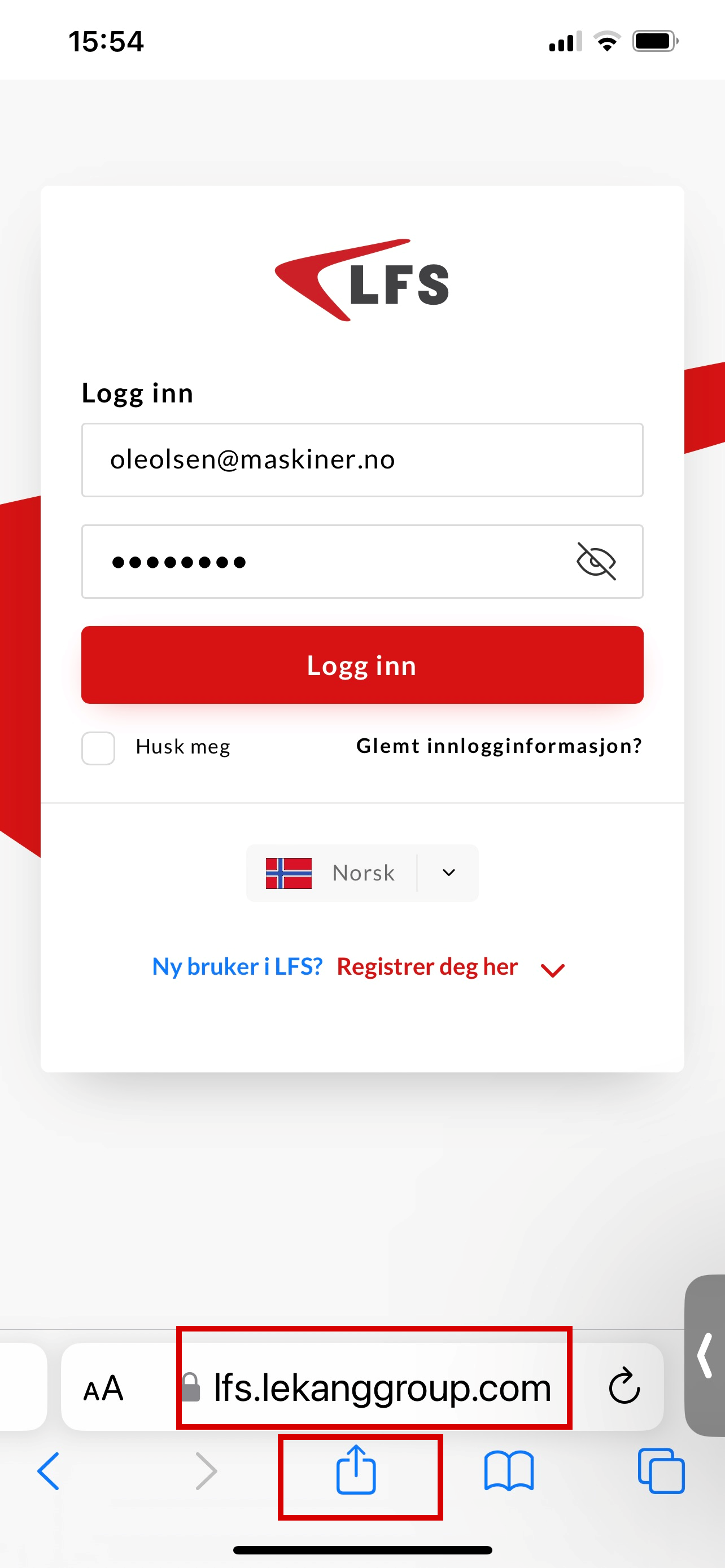
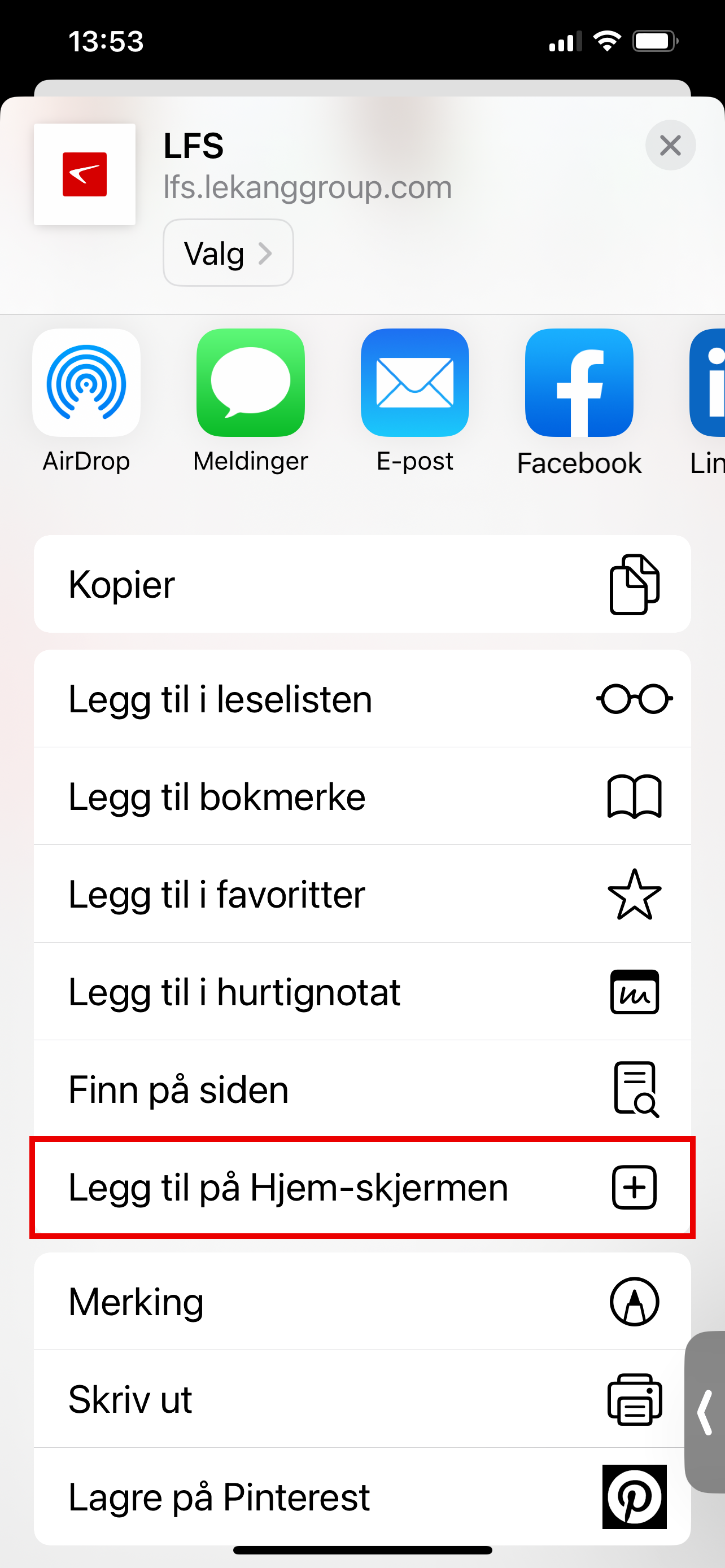
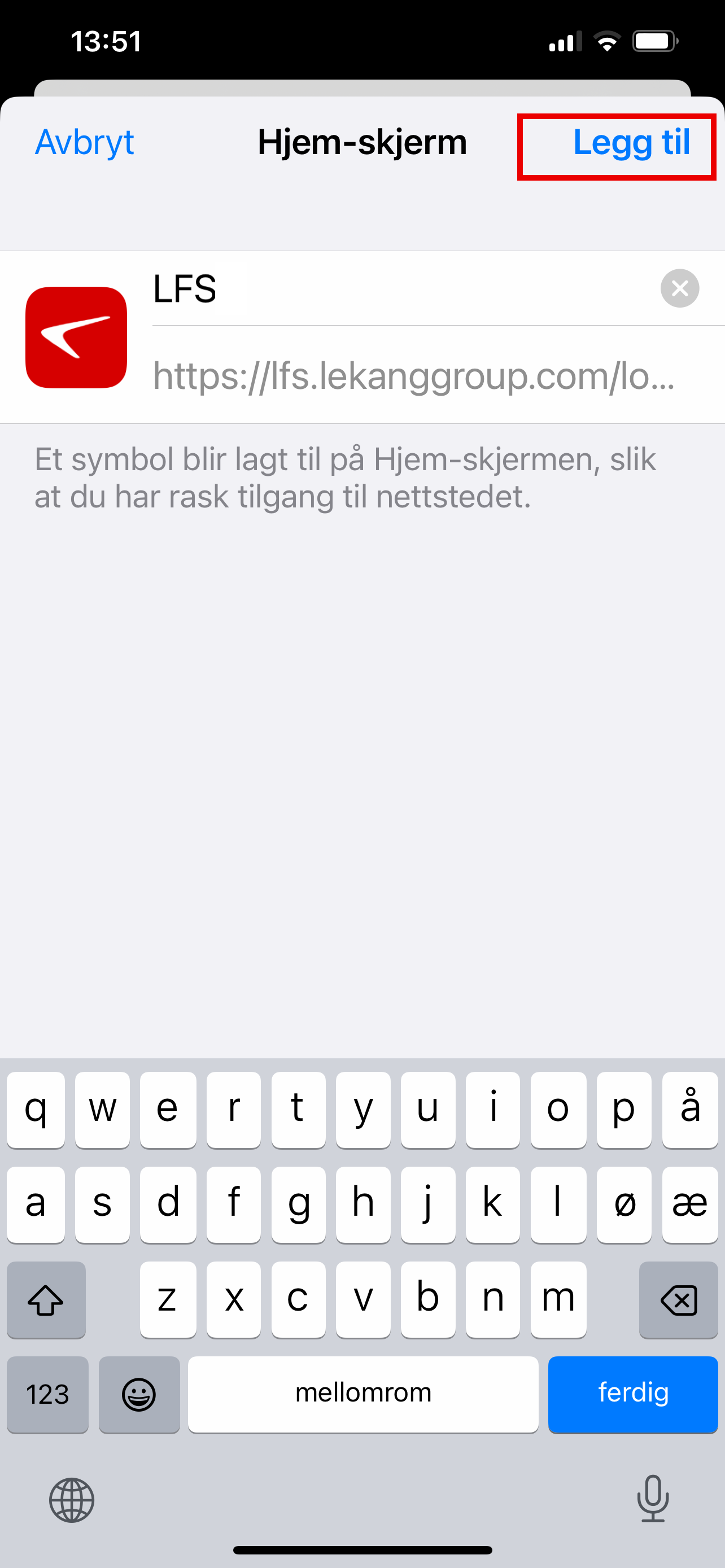
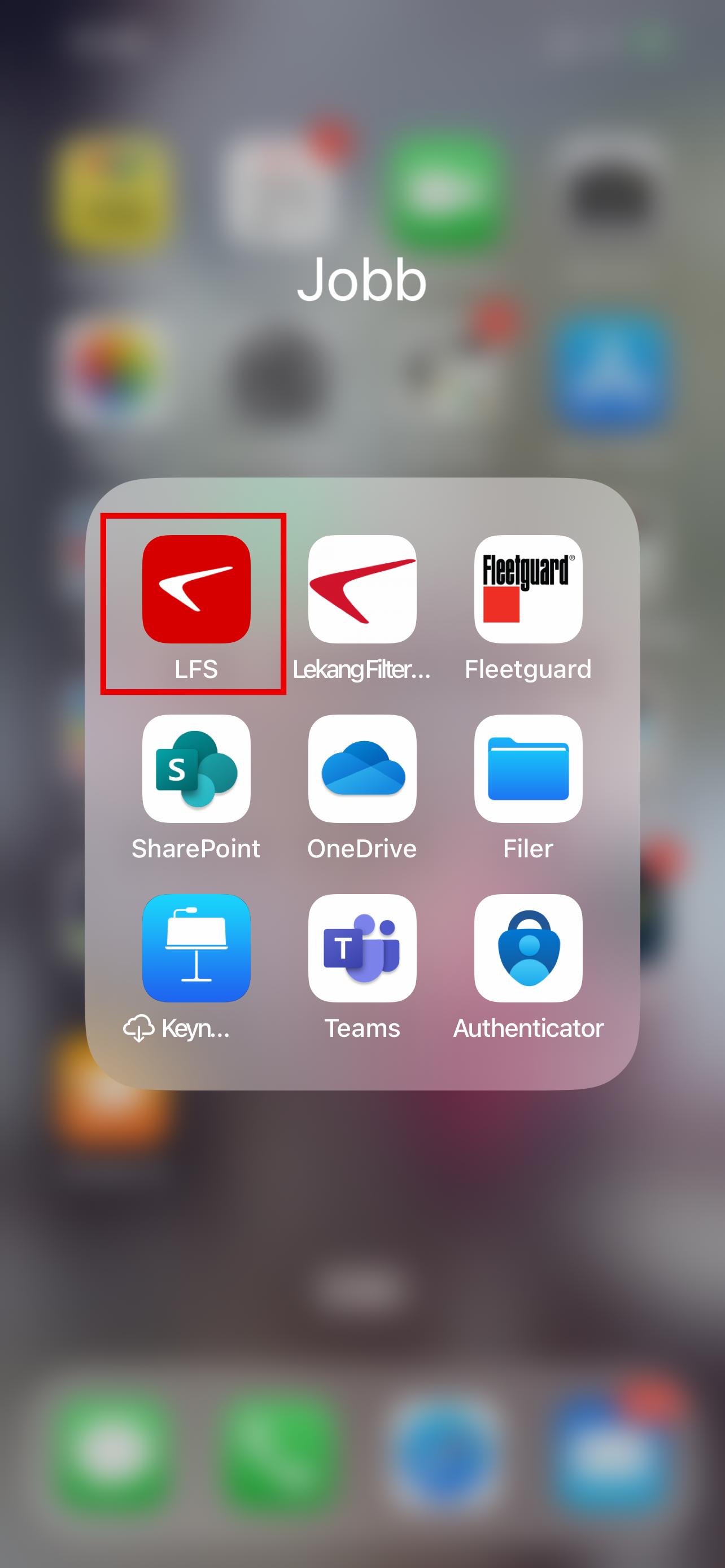
SØKE OG FILTRERE PÅ FILTER, KRYSSREFERANSER OG MASKINER
Ett søkefelt for alle søk – hele eller deler av et filternummer eller en maskin id
Skriv inn hele eller deler av et varenummer eller en maskin (tall/bokstaver). Du ser at søkemotorene begynner å jobbe og får opp forslag i de tre kategoriene Maskiner, Produkter og Kryssreferanser. Søket er ikke aktivt før du enten trykker ENTER i søkefeltet eller velger et av forslagene i de tre kategoriene.
TIPS: Bruk minimum 3 tegn (tall/bokstaver) når du gjør et søk.
Ett søkefelt for alle søk – søkeord som beskriver det du leter etter i søkefeltet
Nå kan du teste med å skrive et relevant søkeord på norsk eller engelsk for å få finne produkter som inneholder søkeordet. Her er eksempler:
slangemontert – slangemontert diesel – slangemontert diesel plast
filtertralle – filtertralle hydraulikk – filtertralle brennstoff
håndpumpe – kjølevæske – verktøy – nanonet – europafilter
Dette arbeidet er igangsatt i 2023 så du vil ikke få 100 % treff på alt. Gjør gjerne noen tester og vurder selv om det er til hjelp for deg nå. Start med ett søkeord. For å redusere utvalget kan du legge til ett annet søkeord. Slik du ser i eksemplene over.
Filtreringsfunksjon – når du ikke kjenner filternummer eller maskin id
Ikonet for filterfunksjonen vises oppe i menylinjen ved siden av handlekurven. Her har du flere muligheter til å filtrere for å få et ønsket utvalg. Velg data i filtreringsfunksjonen på det du ønsker å filtrere. Trykk på det røde feltet med «Bruk søkefilter» (øverst) for å få opp resultatet. Dette kan du gjøre flere ganger for å fortsette og redusere utvalget.
TIPS 1: Høyreklikk på et varenummer og velg «Open link in new tab» hvis du vil beholde et varenummer før du filtrerer videre.
TIPS 2: Når du har sett på detaljer på et filter i søkeresultatet, kan du bruke piltasten for å komme tilbake til søkeresultatet for å se på detaljer på et nytt filter.
TIPS 3: De filtrene du har valgt vises øverst i filtreringsfunksjonen. Du kan enkelt fjerne et av filtrene ved å trykk på x. F.eks ProductType: Filterelement x
Kombinere søk i søkefelt med filtreringsfunksjonen
Gjør et søk på minst 3 tall/bokstaver i søkefeltet for å få opp et søkeresultat. Velg kolonnen med Produkter, Maskiner eller Kryssreferanser. Nå kan du redusere antall treff ved hjelp av filtreringsfunksjonen. Velg data i filtreringsfunksjonen på det du ønsker å filtrere. Trykk på det røde feltet med «Bruk søkefilter» (øverst) for å få opp resultatet. Dette kan du gjøre flere ganger for å fortsette å redusere utvalget.
TIPS: Høyreklikk på et varenummer og velg «Open link in new tab» hvis du vil beholde et varenummer før du filtrerer videre.
Beholde et filternummer i flere arkfaner
Vil du beholde et varenummer du har søkt opp, kan du enkelt lagre det i nye arkfaner. Søk opp det første varenummeret. Høyreklikk på selve varenummeret og velg «Open link in new tab»
Utføre en handling
På hvert søkeresultat har du ulike valg. Går det ikke tydelig frem hva du kan gjøre? Trykk på menyen med de tre loddrette prikkene for å utføre handlinger som å legge en vare i handlekurv eller legge en maskin til en maskinpark.
HANDLEKURVEN
Du kan enkelt legge til et eller flere filter fra et filtersøk eller fra en maskin.
TIPS Du kan merke hvert filter med et eget notat når du kommer til kassen. Velg «Legg til kommentar».
MASKINER OG MASKINPARK
Finne lagerstatus på et filter på en maskin
Når du har søkt opp en maskin vil du enkelt finne alle filter som er registrert på denne maskinen. På lagerstatus vises det kun grønt, rødt eller oransje. For å se eksakt antall må du holde musepekeren over det fargede feltet.
Du kan enkelt legge alle filter på en maskin i handlekurven for å bestille. Velg den aktuelle maskinen i din maskinpark eller søk opp den aktuelle maskinen i søkefeltet. Velg «Legg alle filter til handlekurv». Du får meldingen i et oransje felt øverst dersom noen av filtrene ikke finnes på lager. Trykk på det oransje feltet for å fjerne meldingen.
For deg som har en eller flere maskinparker
Du kan laste ned både Maskinliste og Applikasjonsliste på en maskinpark. Maskinlisten lister opp alle maskiner med tilhørende filter. Applikasjonslisten viser det totale antallet av hvert unike filternummer og hvilken maskin de sitter på. Begge listene gjør det enklere for alle som gjør vedlikehold eller skal beregne lagerbehov og gjøre innkjøp.
Tilpasninger på en maskinpark
Du kan lage din unike maskinpark, kopiere maskiner og gjøre tilpasninger som f.eks å legge til intern ID, eller tilhørende deler.
Søk opp riktig maskin eller motor. Velg «Legg i maskinpark».
Vil du legge til en tom maskin eller motor for å legge til utvalgte filter selv, kan du søke opp en ny tom maskin ved å skrive «Ny maskin» i søkefeltet. Velg «Legg i maskinpark».
Fyll ut alle feltene på din nye maskin og bekreft med å trykke på «Legg til maskin». Trykk deretter på LFS logoen (home) og velg Min maskinpark i hovedmenyen til venstre. Finn din nye maskin eller motor i maskinlisten eller søk den opp i søkefeltet. Nå kan du begynne å legge inn filter. Velg «Legg til Filter» for hvert filter.
Din selgerkontakt kan hjelpe deg med å komme i gang.
